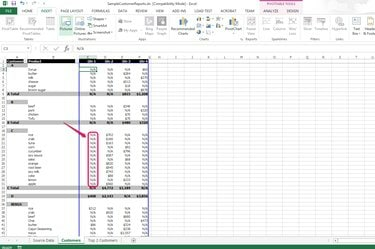
Semua yang kosong diganti dengan konten yang Anda siapkan.
Kredit Gambar: Atas perkenan Microsoft
Tabel pivot digunakan di Microsoft Excel sebagai alat untuk analisis data, penjumlahan, dan eksplorasi. Menggunakan tabel pivot memungkinkan Anda mengurutkan data dalam jumlah besar sehingga Anda dapat memperoleh penjumlahan dan rata-rata dari data yang dianalisis, misalnya. Agar tidak mengosongkan tabel pivot, Anda dapat menghapus dan mengganti entri kosong dengan data lain dengan mengatur nilai sel kosong di "Opsi PivotTable..."
Langkah 1

Buka lembar kerja laporan tabel pivot di Excel.
Kredit Gambar: Atas perkenan Microsoft
Buka file XLS Anda dan temukan lembar kerja laporan tabel pivot yang telah Anda peroleh dari data sumber Anda.
Video Hari Ini
Langkah 2

Pilih "Opsi PivotTable..."
Kredit Gambar: Atas perkenan Microsoft
Klik kanan salah satu entri di tabel pivot dan pilih "Opsi PivotTable..." dari daftar drop-down. (lihat referensi 2)
Langkah 3
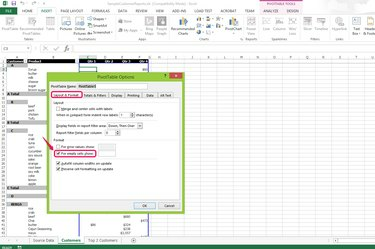
Centang "Untuk sel kosong tampilkan:." kotak centang.
Kredit Gambar: Atas perkenan Microsoft
Centang kotak "Untuk sel kosong, tampilkan:" di bagian Format pada tab Tata Letak & Format.
Langkah 4

Ketik konten Anda di bidang teks dan klik "OK."
Kredit Gambar: Atas perkenan Microsoft
Ketik konten yang ingin Anda tampilkan di sel kosong di bidang teks "Untuk sel kosong tampilkan:" dan klik "OK" untuk menerapkan perubahan. Misalnya, ketik "T/A" tanpa tanda kutip untuk mengganti semua sel kosong dalam tabel dengan "T/A" tanpa tanda kutip.
Langkah 5
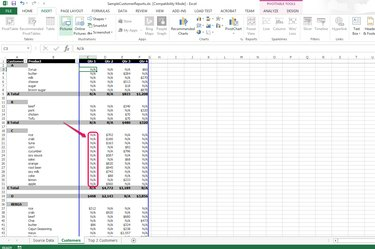
Periksa hasilnya.
Kredit Gambar: Atas perkenan Microsoft
Periksa entri di tabel pivot. Semua yang kosong telah dihapus dan diganti dengan konten baru.
Tip
Jika Anda ingin menghapus hanya beberapa entri kosong di tabel pivot, Anda dapat membuat tabel pivot berdasarkan pada rentang yang dipilih dari tabel data sumber sehingga Anda dapat memanipulasi data di pivot yang ditentukan meja.



